数据采集助手DAQ Assisitant是一个设置测试任务、通道与标度的图形接口。数据采集助手的基本任务是在DAQmx的数据采集系统中进行数据采集的硬件设置,所以一旦涉及相关任务,数据采集助手就会自动打开。
在LabVIEW环境里打开数据采集助手的方式是通过Data Assistant快速VI。在LabVIEW的函数模板中,有两个模板可以找到 Data Assistant快速 VI,分别是选择 Function→Measurement I/O→DAQmx Data Acquisition选项或选择Express→Input函数子模板。
(1)将DAQ Assistant快速VI放进程序框图以后,首先,自动打开一个新建向导,引导用户选择测试的类型,如图6-12所示,选择Analog Input→Voltage选项即可。

图6-12 选择数据采集助手测试类型
(2)指定输入信号的通道ai0,并单击Finish按钮进行确定。
(3)设置采样模拟信号的参数,如图6-13所示。
①Signal Input Range:输入信号的量程范围。默认为-10~10 V。这也是模拟输入信号的最大范围。为了提高A/D的分辨率。可以根据输入信号的实际范围设置模拟信号的量程范围。
②Terminal Configuration:一般多采用 Differential。如果信号是单端接地信号,则选择RSE。
③Acquisition Mode:有3种模式可供选择。采集的是一个直流电压,选择“1 Sample(on demand)”,如果采集的是一有限点的波形,要选择N Sample选项,且要根据信号的频率设置Clock Setting项的两个参数采样率Rate和采样数N(Sample to Read)。采样率和采样数的默认值是1 kHz和100。如果连续不断地采集一个波形(如50 Hz的正弦波),在Acquisition Mode下拉列表框中,选择Continue选项。
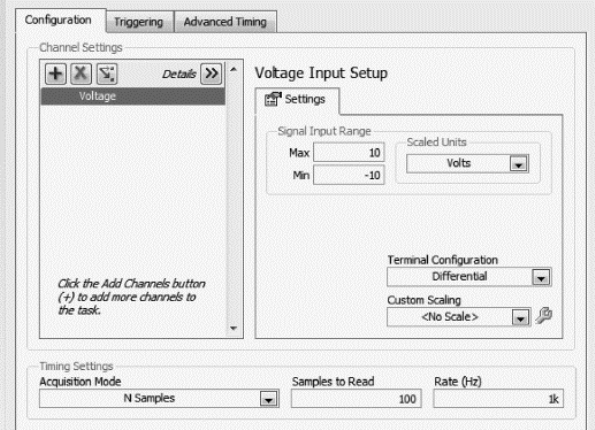
图6-13 设置采集模拟输入电压的主要参数
(4)设置完毕后,单击“确定”按钮。完成模拟信号参数的设置。
在数据采集助手的图标上就出现了数据端口。再通过Waveform Graph显示结果。运行程序就采集到一个波形,如图6-14所示。
例6-1 数据采集助手的应用1。
任务:通过数据采集助手采集电压。
实施:
(1)接线。将ai0+和ai0-接测量电压。
(2)前面板设计,如图6-15所示。
(3)程序框图设计,如图6-16所示。

图6-14 利用数据采集助手实现模拟输入的前面板和程序框图
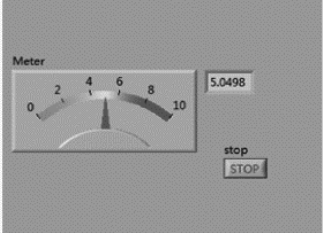
图6-15 例6-1的程序前面板
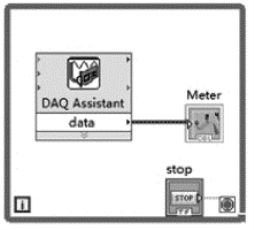
图6-16 例6-1的程序框图
(4)数据采集助手参数设置如表6-1所列。
表6-1 数据采集助手参数设置1

例6-2 数据采集助手的应用2。
任务:通过数据采集助手采集50 Hz的正弦波的5个周期并显示波形。
实施:
(1)将函数信号发生器产生的正弦信号加到ACH1。
(2)绘制前面板及程序框图,如图6-17所示。
(3)数据采集助手参数的设置,如表6-2所示。

图6-17 例6-2的前面板和程序框图
表6-2 数据采集助手参数的设置2

例6-3 数据采集助手的应用3。
任务:通过数据采集助手连续采集50 Hz的正弦波并显示波形。
实施:
(1)将函数信号发生器产生的正弦信号加到ACH1。
(2)绘制前面板及程序框图,如图6-18所示。
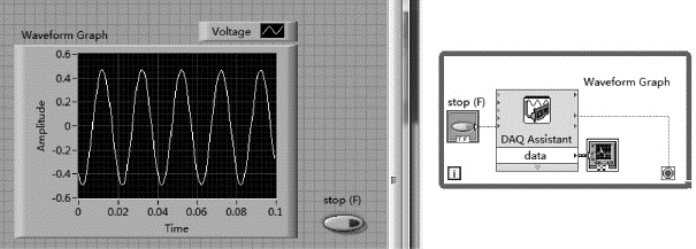
图6-18 例6-3的前面板和程序框图
(3)数据采集助手的参数设置如表6-3所列。
表6-3 数据采集助手参数设置3
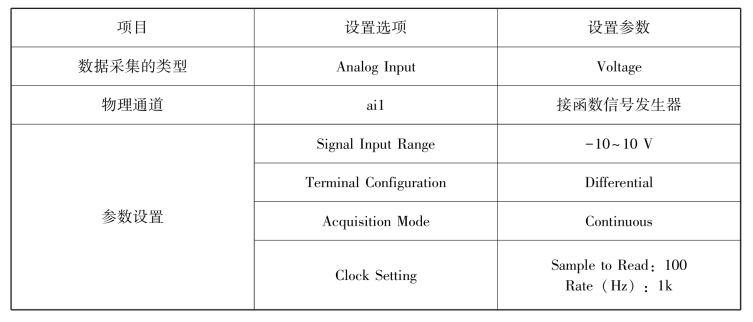
观察例6-2与例6-3的相同与不同点,思考其原因。
免责声明:以上内容源自网络,版权归原作者所有,如有侵犯您的原创版权请告知,我们将尽快删除相关内容。
















